Notice LENOVO IDEAPAD Z370
Liens commerciaux

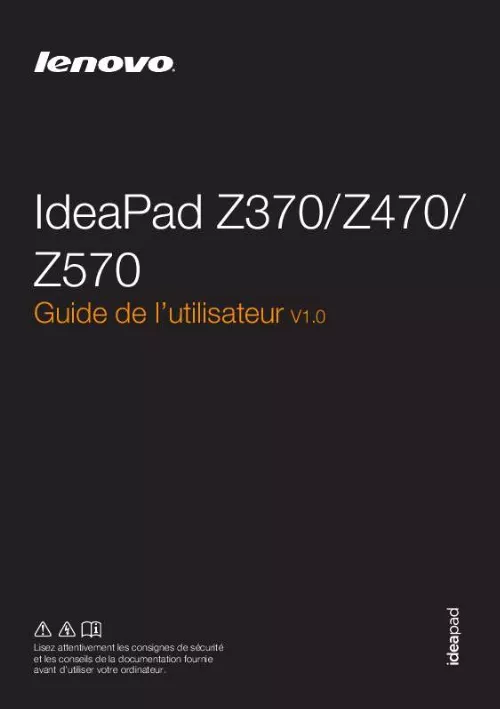
Extrait du mode d'emploi LENOVO IDEAPAD Z370
Les instructions détaillées pour l'utilisation figurent dans le Guide de l'utilisateur.
Découverte de l'ordinateur Z470 a b c d 10 Chapitre 1. Découverte de l'ordinateur Z570 d b c a a Loquet de la batterie (manuel) b Batterie c Compartiment du disque dur/de la carte mémoire/de l'unité centrale/ de la carte Mini PCI Express Card d Loquet de la batterie (à ressort) Utilisez le loquet manuel de la batterie pour maintenir la batterie en place. Pour plus de détails, voir « Utilisation de la batterie et de l'adaptateur secteur », page 14. Le loquet à ressort de la batterie permet de maintenir en place la batterie. 11 Chapitre 2. Fonctions de base Première utilisation ------------------------------------------------------------------------------Lecture des manuels Lisez les manuels fournis avant d'utiliser votre ordinateur. Branchement de l'ordinateur au secteur La batterie fournie au moment de l'achat n'est pas complètement chargée. Pour charger la batterie et commencer à utiliser votre ordinateur, insérez la batterie, puis branchez l'ordinateur sur une prise électrique. La batterie se charge automatiquement lorsque l'alimentation provient du secteur. Installation de la batterie Consultez le Guide d'installation fourni pour la mise en place de la batterie. Branchement de l'ordinateur à une prise électrique 1 Branchez le cordon d'alimentation à l'adaptateur secteur. 2 Raccordez fermement l'adaptateur secteur à la prise de l'ordinateur. 3 Branchez le cordon d'alimentation sur une prise électrique. Mise sous tension de l'ordinateur Appuyez sur le bouton de mise sous tension pour allumer l'ordinateur. Configuration du système d'exploitation Il est possible que vous deviez configurer le système d'exploitation lors de la première utilisation. Le processus de configuration peut inclure les procédures suivantes. · Acceptation du contrat de licence de l'utilisateur final · Configuration de la connexion Internet · Enregistrement du système d'exploitation · Création d'un profil utilisateur 12 Chapitre 2. Fonctions de base Mise en veille ou mise hors tension de votre ordinateur Lorsque vous avez terminé de travailler avec votre ordinateur, vous pouvez le mettre en veille ou l'éteindre. Mise en veille de votre ordinateur Si vous vous éloignez de votre ordinateur pour un court moment, mettez-le en veille. [...] 4 Chapitre 1. Découverte de l'ordinateur e Port RJ-45 Ce port permet de connecter l'ordinateur à un réseau Ethernet. Remarque : Pour plus de détails, voir « Connexion câblée », page 32. f Port HDMI g Port combiné eSATA/USB Permet le raccordement de dispositifs dotés d'une entrée HDMI, comme un téléviseur ou un écran. Permet le raccordement de périphériques eSATA ou USB. Remarque : Pour plus de détails, voir « Raccordement de périphériques USB », page 22. h Port USB Permet le raccordement de périphériques USB. Remarque : Pour plus de détails, voir « Raccordement de périphériques USB », page 22. 5 Chapitre 1. Découverte de l'ordinateur Vue de droite ---------------------------------------------------------------------------------------Z370 a b c d e Z470 ab d c d e Z570 abd c d f a Prise pour casque d'écoute Attention : · Permet de connecter des casques externes. L'écoute de musique à un volume élevé pendant une période prolongée peut endommager votre audition. b Prise pour microphone Permet de connecter des microphones externes. 6 Chapitre 1. Découverte de l'ordinateur c Lecteur de disque optique d Port USB Permet de lire/graver des disques optiques. Permet le raccordement de périphériques USB. Remarque : Pour plus de détails, voir « Raccordement de périphériques USB », page 22. e Prise de l'adaptateur secteur Raccordez l'adaptateur secteur ici. Remarque : Pour plus de détails, voir « Utilisation de la batterie et de l'adaptateur secteur », page 14. f Port RJ-45 Ce port permet de connecter l'ordinateur à un réseau Ethernet. Remarque : Pour plus de détails, voir « Connexion câblée », page 32. 7 Chapitre 1. Découverte de l'ordinateur Vue de face -------------------------------------------------------------------------------------------- a b c Faites glisser et relâchez ce commutateur pour activer ou a Commutateur GPU (sur certains désactiver NVIDIA Optimus. modèles uniquement) b Commutateur de périphérique sans fil intégré c Logement pour cartes mémoire Utilisez ce commutateur pour activer/désactiver la radio sans fil de tous les périphériques sans fil de votre ordinateur. Insérez les cartes mémoire (non fourni) ici. Remarque : Pour plus de détails, voir « Utilisation de cartes mémoire (non fourni) », page 21. 8 Chapitre 1. [...]..
Téléchargez votre notice ! Téléchargement gratuit et sans inscription de tous types de documents pour mieux utiliser votre micro-ordinateur portable LENOVO IDEAPAD Z370 : mode d'emploi, notice d'utilisation, manuel d'instruction. Cette notice a été ajoutée le Mardi 2 Février 2011.
Vous pouvez télécharger les notices suivantes connexes à ce produit :
Vos avis sur le LENOVO IDEAPAD Z370
 Excelent , tres bon
.
Excelent , tres bon
.



